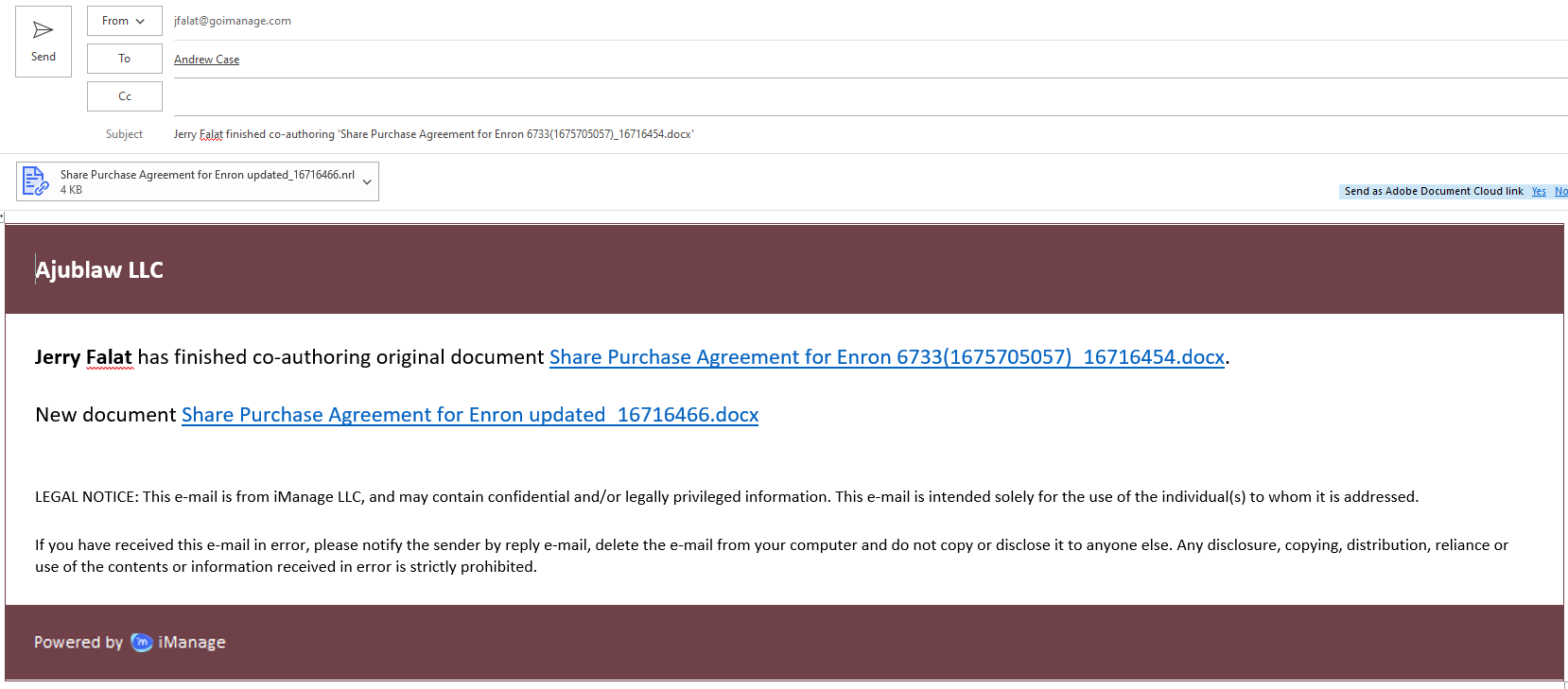ビルドNo:バージョン10.9.1.14 2023年9月
名前を付けて保存ダイアログボックスで最後に保存した場所が閲覧可能
最新バージョンでは、iManageの名前を付けて保存オプションを使用して新しいドキュメントを保存したり、添付ファイルを保存したりする際、iManageの名前を付けて保存ダイアログボックスで最後に保存した場所が閲覧可能に。毎回フォルダを参照する必要がなくなります。
さらに、名前を付けて保存オプションを使用して既存のドキュメントを保存する場合、デフォルトでは「名前を付けて保存」ダイアログボックスはドキュメントを開いた場所に移動する設計になっています。
iManageオフラインパネルへのアクセシビリティの強化
Job Access With Speech(JAWS)スクリーンリーダー2022をiManageオフラインパネルと共に使用可能になりました。iManageオフラインパネルで、マウスクリックの代わりにキーボードを使用することもできます。
iManageオフラインパネルのキーボード代替手段の使用方法については、iManage Work Desktop for Windowsヘルプ内のオフラインドキュメントの表示とアップロードセクションをご参照ください。
iManage Work Desktop for Windowsのログインプロセスの効率化
ログインダイアログボックスの代わりに、デフォルトのブラウザを使用してiManage Work Desktop for Windowsにログインできる設計を採用しました。特に従来のログインダイアログボックスで問題が発生した場合に役立つ機能となっています。
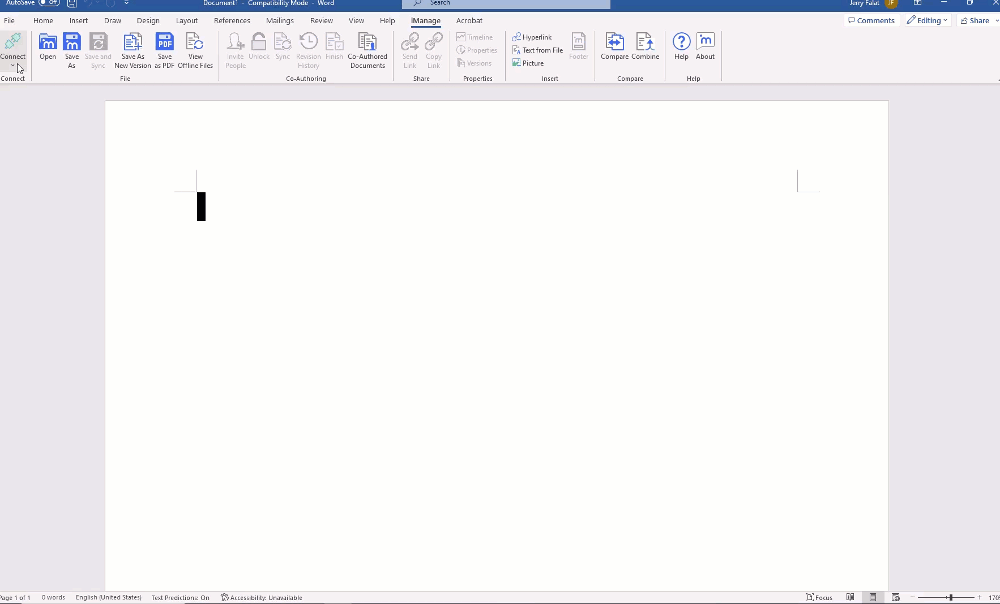
ビルドNo:バージョン10.9.0.91 2023年4月
機能強化 iManage オートアップデート
弊社はiManageオートアップデートの機能強化致しました。これからは、Windows 10.9.0のiManage Work Desktopをインストールまたはアップグレードした後は:
- もう、アプリケーションの最新のビルドやバージョンをアップグレードする時Microsoft OfficeやAdobe Acrobatのアプリケーションを閉じなくてもいいのです。一度アップデートがインストールされたら、黄色いInfoBarがMicrosoft ビジオを除いてMicrosoft Officeアプリケーションに表示されます。
- アップデートはお使いのパソコンに何もしなくても自動的にインストールされることをご確認ください。

iManage オートアップデートの恩恵を使い完成するには、管理者に尋ねるかiManage Work Desktop for Windows Installation Guideを参照してください。
注:あなたは、 iManage Work Desktop for Windows 10.9.0またはそれ以上のバージョンのアプリケーションでただアップグレードするだけで上記の恩恵にあずかれます。これらの恩恵はiManage Work Desktop for Windows (10.8.0 それ以下のバージョン)では有効になりません。
共通のオーサリングテンプレートに変えましょう
共通オーサリングオリジナルドキュメントを作り終え、それを新しいドキュメントとして保存した場合、両方のドキュメント用のリンク付きのメールテンプレートに気付くでしょう。受信者は、オリジナルか新しいドキュメントのどちらでも共同執筆者として選べます。
改良された、ブラウザとファイルダイアログボックスとEMMツールバーへのアクセスビリティ―
あなたはブラウザーとファイルダイアログボックスのEMMツールバーに JAWSスクリーンリーダーを使う事ができます。また、EMMツールバーをマウスクリックするかファイリングロケーションダイアログボックスを選択するかキーボードの二者選択ができます。
詳細は「キーボードの使い方、二者選択 EMMツールバーかファイリングを選択する、またはUsing EMM toolbar and Select Filing Location dialog box section in iManage Work Desktop for Windows Help.を参照ください。
メールファイリングを向上させる
弊社はiManage ワークでどうメールをファイルするのか進化させています。ここから
- メールはあなたがどこにいようともあなたのメールボックにファイルする事ができます。
- 様々なエラーによりファイルされないメールはエラーステイタスとしてマークされます。
もし、今使っているメールボックスをもっていたら、全てのメール選択された様々なエラーのためファイルされなかったメールを確認する事ができます。Show Filing ErrorsMicrosoft OutlookのiManageタブが利用できます。ファイルされなかったメールは Email Filing Failures folderにあります。
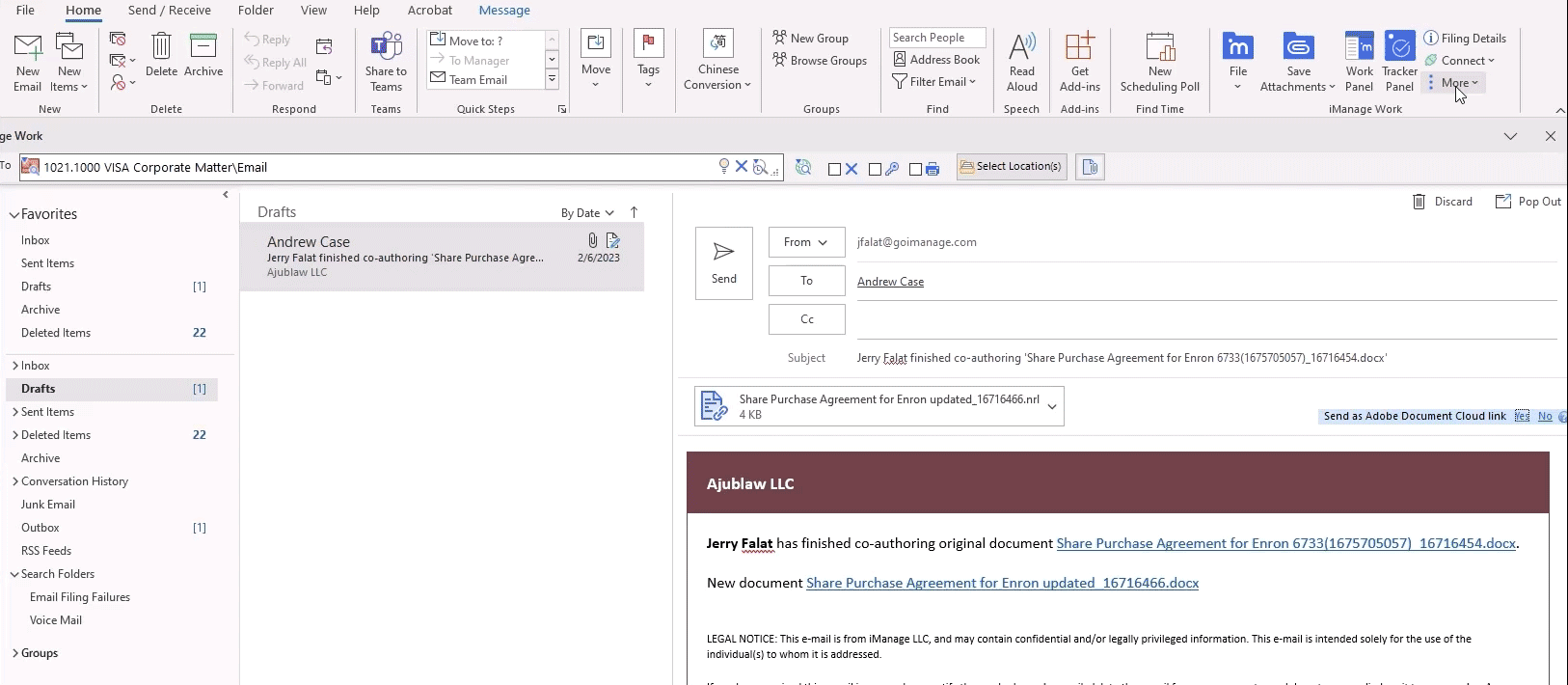
右クリックをしてメニューの retry to file these emailsを選び有効なRetry Filing optionを使う事ができます。メールは再構築し、以前の推進するロケーションにファイルされます。
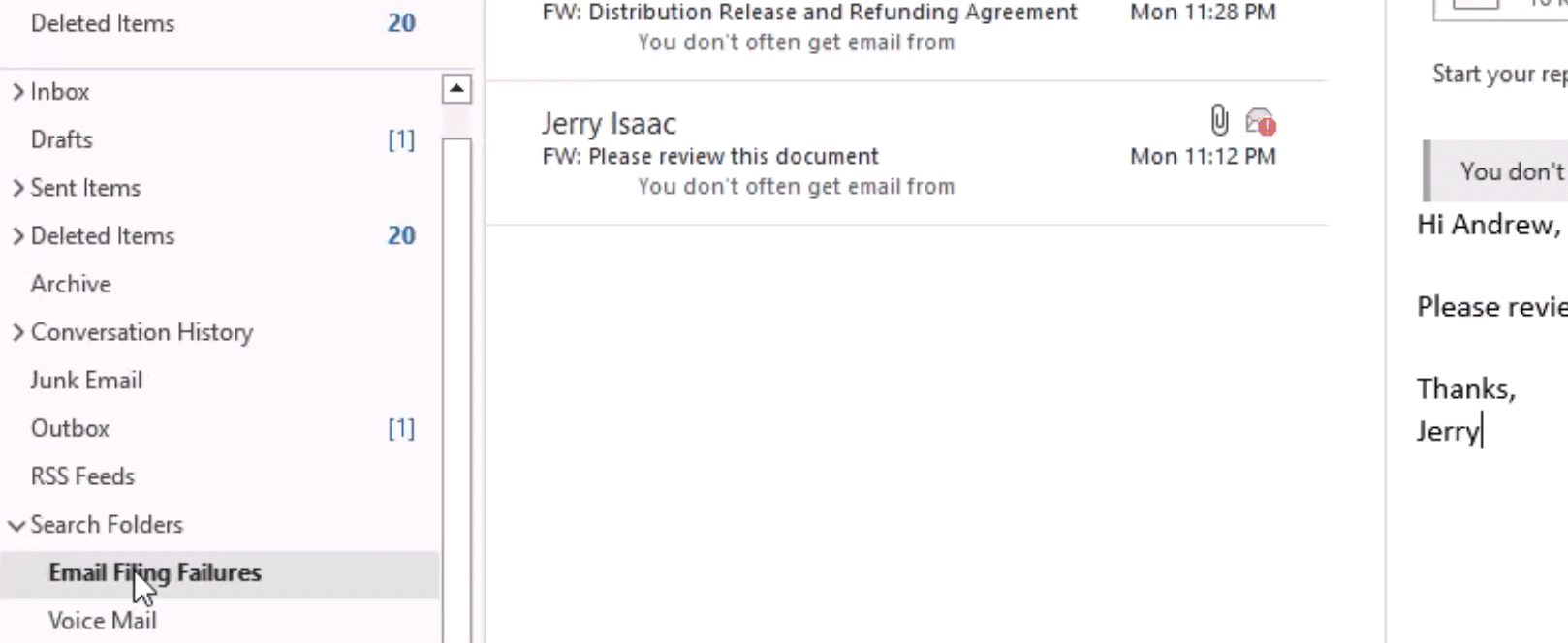
iManage Driveの新機能
バージョン:10.9.0 ( 2023年5月)
同期させるコンテンツ・ディレクトリをiManage Workから iManage Driveまで開いてコンテンツを直接同期して開く
さてあなたはiManage Work ディレクトリからiManage Driveを保存したコンテンツを同期し開くことができます。できる事:
- 同期させたい作業領域、フォルダ、ドキュメントまたはメールを選び、ケバブメニューのシィンク・アンドオープン・イン・ファイルエクスプローラー
 を選んでください。
を選んでください。
- 多角的なワークスペースを選び、それから (シィンク・アンドオープン・イン・ファイルエクスプローラー)を選んでください
 。
。
もしiManage Driveが検知した選択されたアイテムが同期していない場合、iManage Driveパネルが開き、選択されたアイテムが同期しているか確かめる事をあなたに促します。アイテムが一度同期したら、Windowsエクスプローラーが開き同期されたアイテムがハイライトされて見えるようになります。詳しくはブラウザ拡張を使用してiManage Work から同期するiManage Drive へルプセクションを 参照してください。 .
注意:あなたの管理者はiManage Control Centerの特徴的な物を使用するためのiManage Driveブラウザ拡張が可能である必要があります。詳細は管理者にお問い合わせください。
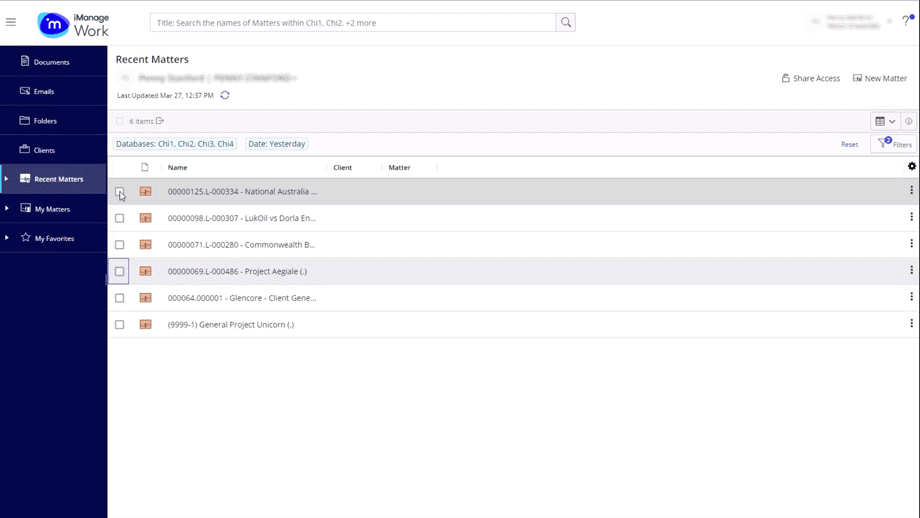
iManage Driveパネルからの同期しているか同期していないかの状況を改良します。
「同期ダイアログボックスへの選択事項」新しい状況同期選択事項を選択する時は、新しい事は選択済リストとして新ラベルの上に表示されます。もしあなたが同期しない状況を選んだ場合、以下の表に示されるように同期無ラベルが表示されます。
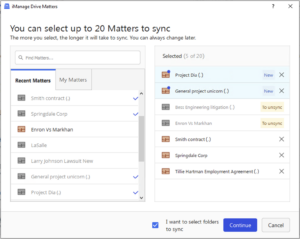
また、ワークスペースメニューオプションUnlinkからUnsyncと、わが社は変えてきました。このような訳でこれからは同期された事、同期状況、私状況、また最近の状況から、iManage Driveパネルからの非同期状況にするため、あなたはUnlink(次の図を参照してください)の代わりにUnsyncを選択しなければなりません。

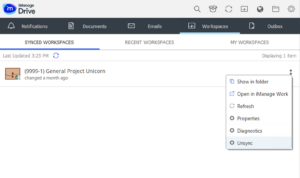
同期問題が見えるような時は改良したUIを使います。
わが社はiManage Drive 10.9.0の 同期問題ダイアロボックス表示で強化しています どのアイテムも相反した同期としてあらかじめ選択された同期ダイアログボックスに感知されます。また、同期問題を解決するための有効なオプションは今や顕著にダイアログボックスの下部に表示されます。
追加の言い回しは追加され最も最適な行動を取るよう助けます。同期問題を管理するには、詳細をごらんください iManage Driveヘルプ章の 管理ファイルシィンクイシューを参照してください。
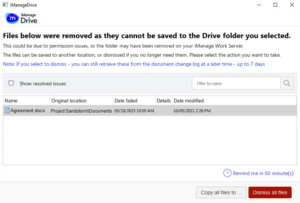
以前のリリース: iManage Work Desktop for Windows 10.8.0 および iManage Drive 10.8.0


 iManage Work
iManage Work  Insight+
Insight+  iManage Extract
iManage Extract